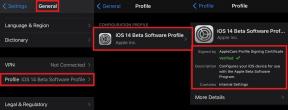Fix: Hotstar Disney+ kraschar på Fire Stick TV
Miscellanea / / December 22, 2021
Hotstar Disney+ är ett stort namn när det kommer till streamingappar med massor av innehåll inklusive Hotstar och Disney+ Originals and Exclusives. Utan tvekan ställer miljontals människor in den på Disney+ på sina TV-apparater, inklusive de med Amazon Fire Stick TV för att njuta av en oöverträffad upplevelse av att titta på både filmer och TV-program. Vissa användare har rapporterat att Hotstar Disney+-appen på deras Fire Stick TV kraschar direkt.
Även om det skulle ha varit bra om Disney+ var en gratistjänst men det är en betald och det väcker frustrationen. Användare har rapporterat att appen helt enkelt fryser eller kraschar och kommer inte att vika sig oavsett vad du gör. Om du kämpar med det här problemet är det dags att använda felsökningsmetoder för att fixa det.
Det visade sig att GetDroidTips kunde återskapa appen som kraschar på Fire Stick TV och komma med en felsökningsguide för att fixa det. Läs mer.
Sidans innehåll
- Varför fungerar inte Disney Plus på FireStick TV?
-
Hur fixar jag Hotstar Disney+ kraschar på Fire Stick TV?
- Kolla in Disney+ Server Status
- Kontrollera om du har en fungerande internetanslutning
- Starta om Fire Stick
- Starta om TV: n
- Starta om routern
- Uppdatera Fire Stick-firmware
- Logga ut och logga in igen på Display+
- Rensa Disney+ app-cache och data
- Avinstallera och installera om
- Gör en fabriksåterställning på Fire Stick
- Rapportera problemet till Disney+ Support
- Rapportera problemet till Amazon Fire Stick Support
- Slutsats
Varför fungerar inte Disney Plus på FireStick TV?
Det finns många vanliga orsaker till varför Hotstar Disney+-appen slutar fungera eller att appen kraschar. Det kan till exempel ha att göra med internetuppkopplingen och mottagningen. Fire Stick måste ha blivit överbelastad och i behov av en omstart.
På samma sätt finns det föråldrad firmware på både Disney Plus-appen och Fire Stick TV och förhindrar dess normala funktion också. Därför är det avgörande att åtgärda problemet för att njuta av Hotstar Disney+ utan krångel.

Hur fixar jag Hotstar Disney+ kraschar på Fire Stick TV?
Kolla in felsökningsmetoderna nedan för att hitta en lösning på ditt problem.
Kolla in Disney+ Server Status
Hotstar Disney+ som kraschar på Fire Stick TV kan vara ett resultat av serveravbrott eller problem. Du kan kontrollera serverstatus i realtid för Disney+ här. Om servern inte är ett problem kan du fortsätta med andra felsökningsmetoder för att åtgärda problemet i fråga.
Kontrollera om du har en fungerande internetanslutning
Nästa i listan är att verifiera om du har en fungerande internetanslutning. När jag säger att arbeta betyder det tillräcklig styrka och bandbredd för att tillåta strömmande innehåll. För dem som inte vet är streaming en uttömmande uppgift jämfört med att bara scrolla igenom webbsidor på Chrome. Du kan använda Fast.com för att kontrollera den aktuella internethastigheten. Flytta lite på alla routrar för att få en bättre signal eller använd en förstärkare.

Annonser
Slutligen, ring din internetleverantör om det finns ett intermittent problem för att få en tydlig bild av vad som inte är det. Om allt är bra med internetanslutningen, fortsätt.
Starta om Fire Stick
Din Fire Stick gör redan allt arbete från att låta dig bläddra i biblioteket inklusive appar (som Disney+), streama innehåll och så vidare. Den måste ha blivit överbelastad på grund av ansträngande användning. Tvärtom kan det vara en tillfällig bugg eller glitch som får appen/apparna att krascha. Om du startar om Fire Stick borde du säkert lösa problemet. Fortsätt om det inte hjälper.
Starta om TV: n
Detta är ytterligare ett lager av eliminering som du utför. Om du blir av med tillfälliga fel med Fire Stick, är det dags för TV: n att starta om. Du kan använda din fjärrkontroll för att stänga av den, men jag rekommenderar att du stänger av den helt. Dra ur nätsladden och vänta några minuter innan du upprättar anslutningarna. Fungerar Hotstar Disney+-appen nu?
Annonser
Starta om routern
Ge din router en snabb omstart om det är något fel på själva routern. Det borde inte vara ett krångel eftersom du bara måste slå på "Återställa" knappen bakom en router eller koppla ur på liknande sätt precis som du gjorde med TV: n.
Uppdatera Fire Stick-firmware
Föråldrad firmware kan kasta dig av stapeln med problem och fel spridda överallt. Uppdatera firmwaren för Fire Stick för att verifiera om det är vad som händer med Disney+-appen också. Så här kan du göra det.

- Navigera till Inställningar >> My Fire TV.
- Fortsätt att Om >> Sök efter systemuppdatering.
- När processen är klar, starta om systemet och kontrollera om den här proceduren fungerade för att fixa Disney+ som kraschar på Fire Stick TV eller inte.
Logga ut och logga in igen på Display+
Ta en titt på andra appar installerade på Fire Stick. Kraschar alla appar eller är det bara Hotstar Disney+? Varför är det så? Varför försöker du inte logga ut från kontot och logga om bara för att verifiera om det ändå var problemet? Först, logga ut från Disney+-appen på din Amazon Fire Stick TV, vänta några minuter innan du kan försöka logga in. Processen bör inte ta mycket längre tid men fungerar.
Rensa Disney+ app-cache och data
Cachefiler hjälper till att hämta data i en app snabbare, men det är lätt att korruptera och orsakar intermittenta appproblem, inklusive app kraschar eller fryser i det här fallet. Eftersom du har problem med att Disney+ kraschar på Fire Stick, måste du bli av med cachen som ackumulerats av systemet och kontrollera om den här metoden fungerar eller inte. Så här gör du.

- Gå till inställningar avsnitt av Fire TV.
- Fortsätt att Applikationer >> Hantera installerade applikationer.
- Sök efter appen i fråga d.v.s. Disney+ I detta fall.
- Nästa steg, tryck på båda "Radera data" och "Rensa cache" knappar och där har du det.
Avinstallera och installera om
Genom att avinstallera och installera om appar kan du bryta kedjan av buggar som får appen eller hela systemet att krascha. Det är enkelt att avinstallera appar på Amazon Fire Stick TV. Följ instruktionerna och det är klart.
- Navigera till Inställningar >> Applikationer >> Hantera installerade applikationer.
- Hitta appen som du vill bli av med och tryck på den, välj "Avinstallera".
- Instruktioner på skärmen leder dig mot att avsluta processen.
- Starta om TV: n.
- Installera Disney+ igen och använd samma eller ett annat konto för att logga in.
- Kontrollera om problemet har försvunnit eller inte.
Gör en fabriksåterställning på Fire Stick
Observera att även om alla mjukvarurelaterade problem bör försvinna när du har gjort en fabriksåterställning, betyder det också att du har gått med på att ta bort all data också. Ha det i åtanke och fortsätt.
- Använd din fjärrkontroll för denna metod. Tryck och håll ned "Tillbaka" knappen och den högra riktningsknappen i 10 sekunder.
- På skärmen kommer du att få alternativ så tryck Fortsätta (för att fortsätta med fabriksåterställning).
- Systemet kommer att utföra processen och starta om på egen hand och det är det.
Alternativt

- Du kan gå till inställningar på din Fire Stick TV, fortsätt till My Fire TV.
- Välj "Återställ till fabriksinställningar".
- Bekräfta genom att trycka på "Återställa" knapp.
Rapportera problemet till Disney+ Support
Den här metoden bör hjälpa dig att antingen utesluta eller ta reda på om boven är Disney+-appen eller inte. Gå till Disney+ helpdesk, lämna in ett klagomål eller en biljett med en beskrivning av problemet och några skärmdumpar som stödjer det. Du bör få information om huruvida det är något fel på appens framsida och hur du fixar det. Fortsätt om appen inte ska skyllas.
Rapportera problemet till Amazon Fire Stick Support
Denna speciella metod handlar om att analysera och diagnostisera problemet med Amazon Fire Stick. Det kan vara ett hårdvaru- eller mjukvarurelaterat problem på Fire Stick och därför borde dess supportpersonal kunna hjälpa dig. Bär helt enkelt med all information, skaffa en biljett eller prata med ts kundtjänst med alla stödjande skärmdumpar/bilder.
Du bör kunna nollställa problemet tack vare input från supportpersonal för att hitta den skyldige och vidta lämpliga åtgärder för att åtgärda det.
Slutsats
Med detta avslutar jag min felsökningsguide om hur man fixar Hotstar Disney+ som kraschar på Fire Stick TV. Jag är ganska säker på att åtminstone en av metoderna som anges ovan kommer att hjälpa till att bli av med problemet.